728x90
반응형
오늘은 윈도우10 내장되어 있는 동영상 녹화 기능을 활용하여 동영상녹화를 진행해 보겠습니다.
다른 프로그램을 다운받아서 녹화를 할 필요없는 방식이며, 게임 동영상 녹화등으로 사용가능합니다.
1. 윈도우키+G 키 누르기
상단에 바가 나타납니다. 동영상및 캡처까지 가능한 버튼이 나타납니다.
상단바에 있는 1번을 클릭합니다.
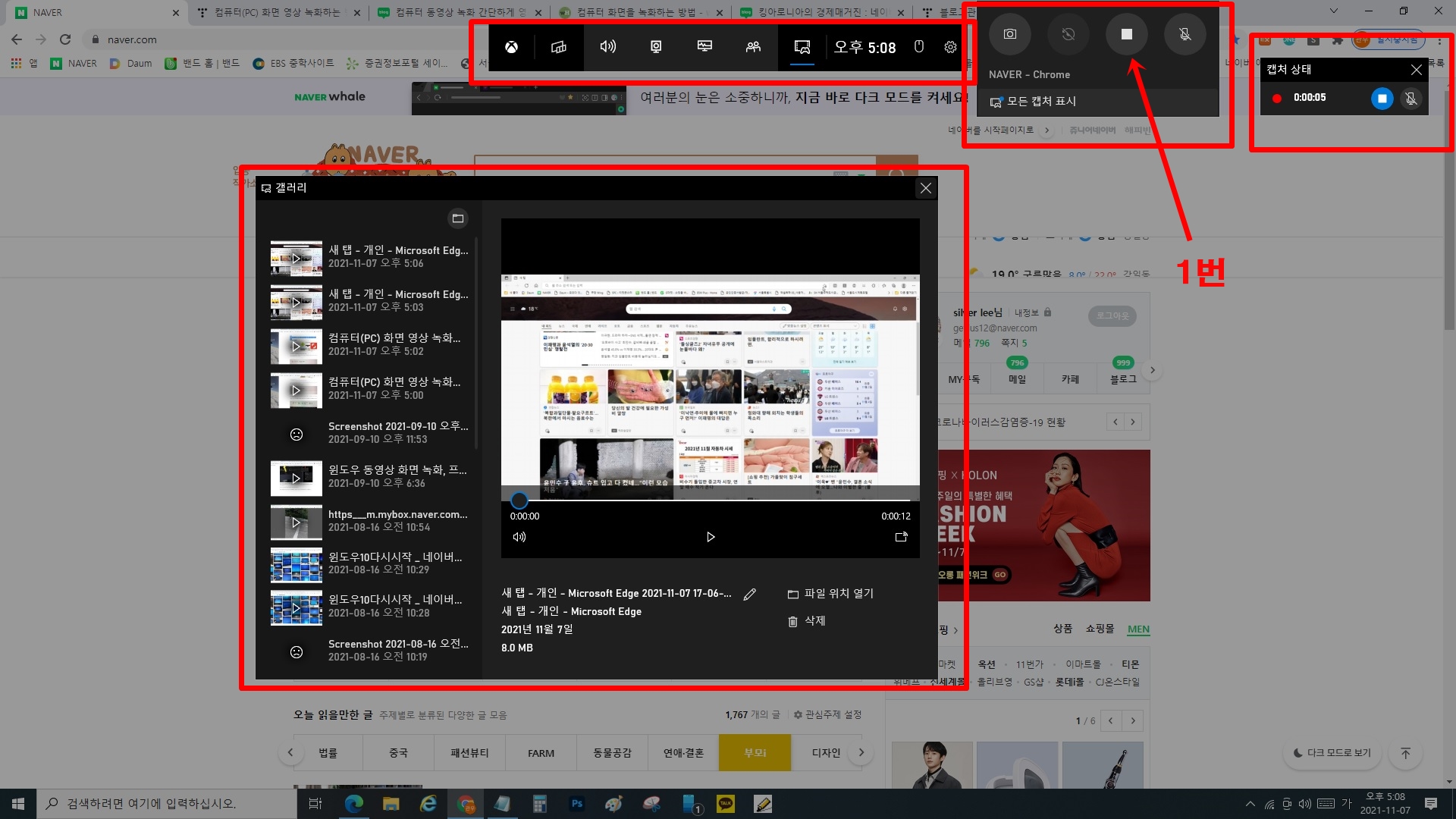
2. 동영상녹화 시작
이제부터 녹화가 시작됩니다.
게임중이라면 이제부터 녹화가 시작되는 것입니다.
옆에 보이는 마이크 모양을 활성화하면 녹화중 마이크 녹음까지 가능합니다.
3. 동영상 녹화 저장
녹화할 장면이 모두 마무리되었다면 멈춤 버튼을 클릭합니다.
클릭후 저장되었다는 메세지가 나옵니다.
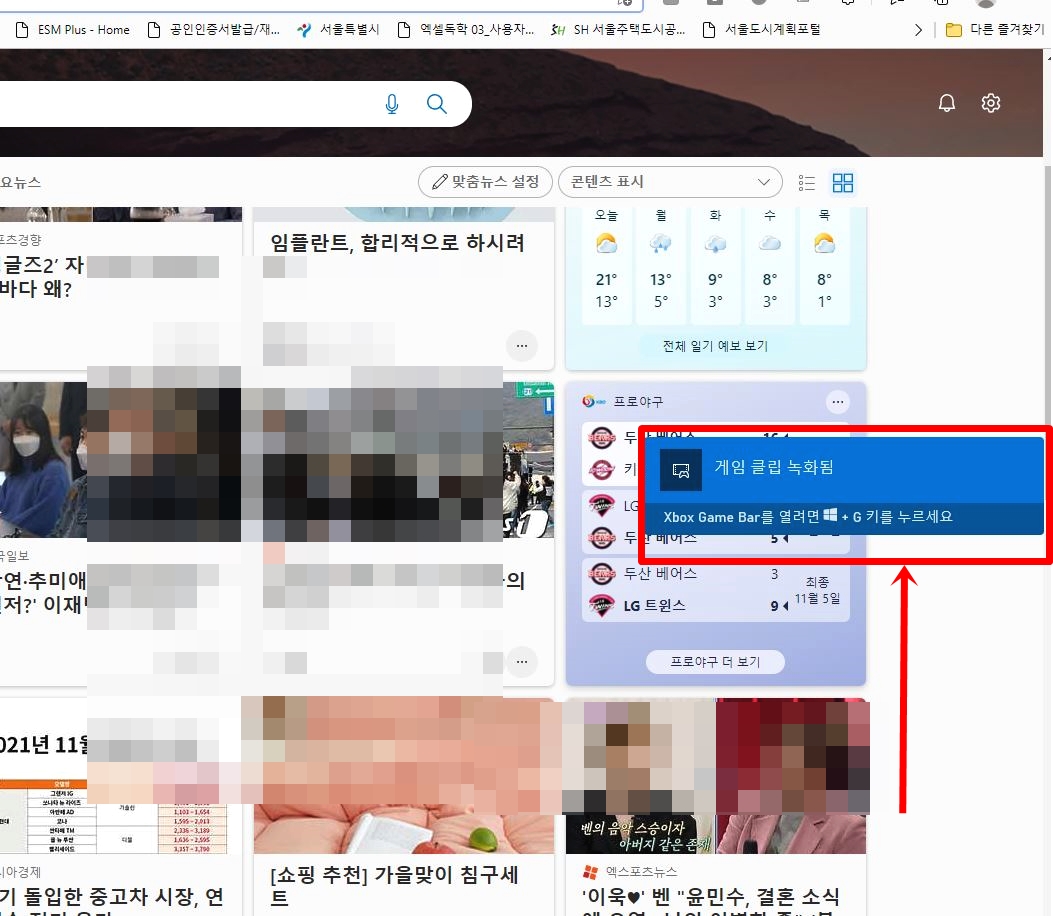
4. 동영상 저장 위치 확인하기
파일열기 버튼을 클릭하면 어느 위치에 저장되었는지 확인이 가능해집니다.
녹화된 영상은 내PC-동영상-캡처로 이동하시면 확인할 수 있습니다.
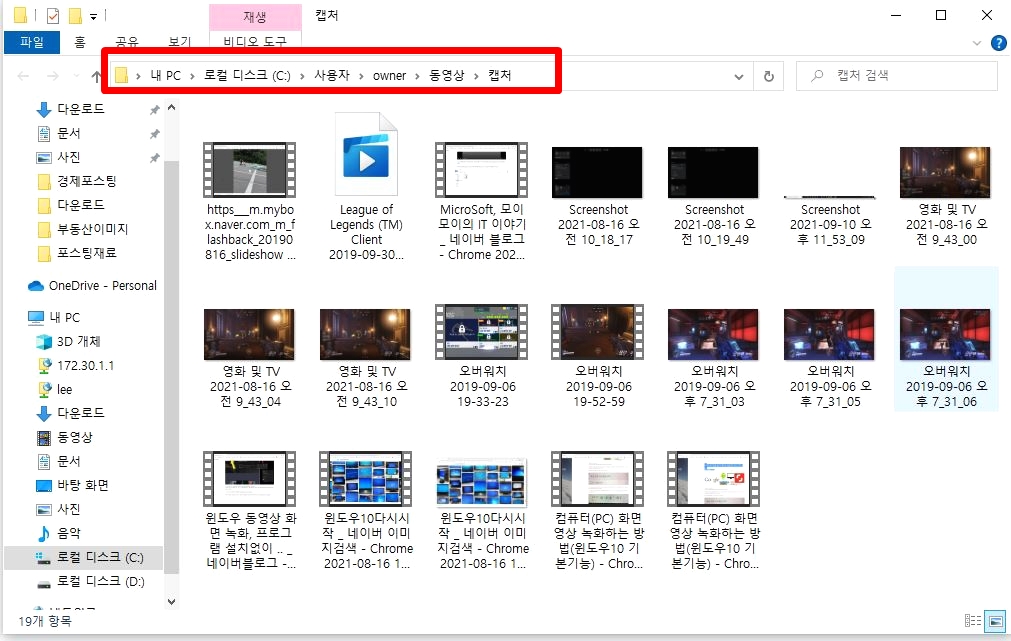
요즘 유튜브에 영상을 올리려는 분들이 많아져서 별도의 프로그램을 다운받아서 사용하는 경우가 종종 있지만,
이 기능을 활용하면 별도의 소프트웨어 설치 없이 간편하게 녹화하여 편집할 수 있습니다.
윈도우 10에 있는 컴퓨터 녹화기능을 유용하게 이용할 수 있습니다.
728x90
반응형
'IT과학' 카테고리의 다른 글
| PC 쿠키란 무엇이며, 웹사이트(크롬,엣지)에서 쿠키 차단하는 방법 (0) | 2021.11.14 |
|---|---|
| 크롬 브라우저 설치 및 메뉴 바 사용방법 (0) | 2021.11.09 |
| 크롬 브라우저 '확장프로그램'으로 광고 차단하기.. (0) | 2021.11.02 |
| PC 팝업 창 허용/차단하기 (윈도우10) (0) | 2021.11.01 |
| PC 바탕화면에 포스트잇(스티커) 붙여놓기 (0) | 2021.10.30 |



